电脑连接电视后为何会突然黑屏?
- 数码知识
- 2025-03-18 15:28:01
- 25
随着科技的发展,越来越多的用户开始尝试将电脑连接至电视,以便享受更大的屏幕体验。然而,在连接的过程中,有时会出现电脑突然黑屏的现象,这不仅令人困惑,也给使用者带来了不便。今天,我们就来深入探讨这个问题,分析为什么会发生这样的情况,并提供行之有效的解决方法。
电脑连接电视黑屏的原因分析
当电脑连接电视后突然黑屏,可能由多种原因引起,包括但不限于硬件不兼容、显卡驱动问题、操作系统设置不当等。以下将详细解释这些原因,并指导您如何检测和解决这些问题。
一、硬件连接问题
我们应考虑硬件连接问题,如线材不匹配或损坏、电脑和电视端口不匹配等。
1.检查线材与端口匹配度:确保使用的连接线材(如HDMI线、VGA线等)与电脑和电视的端口类型一致。
2.测试线材质量:更换或测试另外一条同类型线材,看是否能解决黑屏问题。
二、显卡驱动问题
显卡驱动程序过时或未正确安装同样可能引起黑屏。
1.更新显卡驱动程序:前往显卡制造商官网下载并安装最新的驱动程序。
2.回滚驱动程序:如果最新驱动导致问题,尝试回退至之前的版本。
三、操作系统设置错误
操作系统的显示设置不当也会导致黑屏现象出现。
1.检查显示设置:确认电脑输出设置正确,没有选择错误的显示模式或分辨率。
2.调整分辨率与刷新率:确保电脑输出的分辨率与电视支持的分辨率一致,并调整至合适的刷新率。
四、电脑与电视信号同步问题
信号同步问题,例如输入信号不被电视识别,也会导致黑屏。
1.调整信号源:在电视端切换到正确的输入端口。
2.尝试其他输入模式:比如电脑输出为HDMI信号时,确保电视设置在HDMI信号输入模式。
五、电源管理设置不当
电脑的电源管理设置不当可能误认为没有输入信号而关闭显示器。
1.检查电源管理选项:在“控制面板”中找到“电源选项”,调整设置,避免电脑在没有信号输入时自动休眠。

解决电脑连接电视后黑屏问题的步骤指导
步骤一:检查硬件连接
关闭电脑和电视电源,确保所有连接线牢固连接,并尝试更换线材。
步骤二:更新显卡驱动
1.进入设备管理器,找到显卡设备。
2.右键点击并选择“更新驱动程序”,选择自动搜索更新。
3.若有多个显卡,重复上述步骤更新所有显卡驱动。
步骤三:调整操作系统设置
在“设置”中选择“系统”>“显示”,选择正确的显示模式和分辨率。
步骤四:同步信号输入
1.开启电视并切换到相应的信号输入源。
2.确保电视能正确识别并显示电脑信号。
步骤五:优化电源管理
1.进入“控制面板”>“电源选项”>“选择电源按钮的功能”。
2.确认在“关闭显示器”或“当计算机进入睡眠状态”选项中,电视不会关闭。
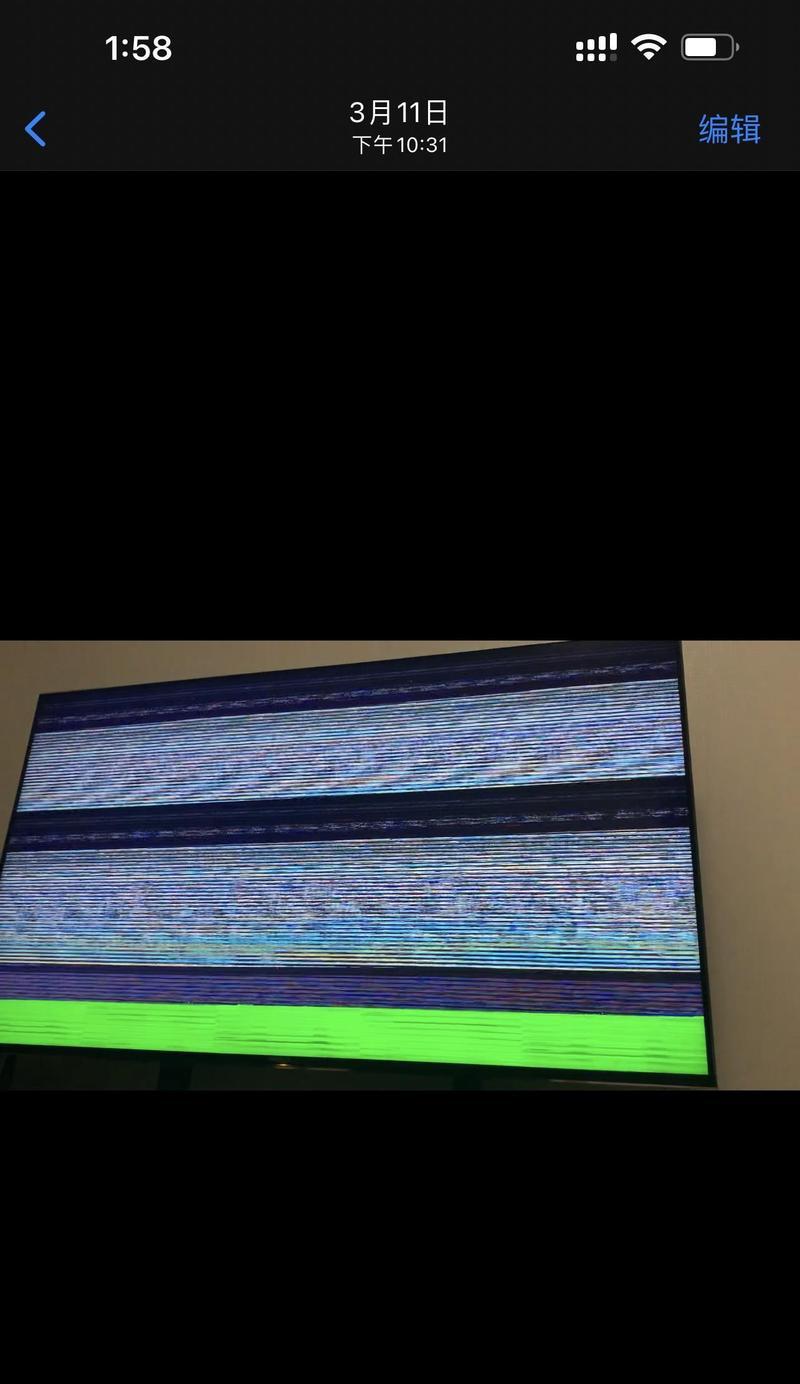
常见问题与实用技巧
常见问题解答
1.问:如何判断是哪个环节出了问题?
答:通过逐一排查硬件连接、驱动更新、操作系统设置、信号同步和电源管理设置,进行系统诊断和排除法。
2.问:如果更换线材还是无法显示怎么办?
答:检查电脑和电视的端口是否正常工作,必要时考虑送修或更换。
实用技巧分享
1.定期更新驱动和操作系统:保持系统和驱动的最新状态,可以避免许多兼容性问题。
2.使用高质量线材:选择品牌好、口碑佳的连接线材,以减少信号传输中的损耗。
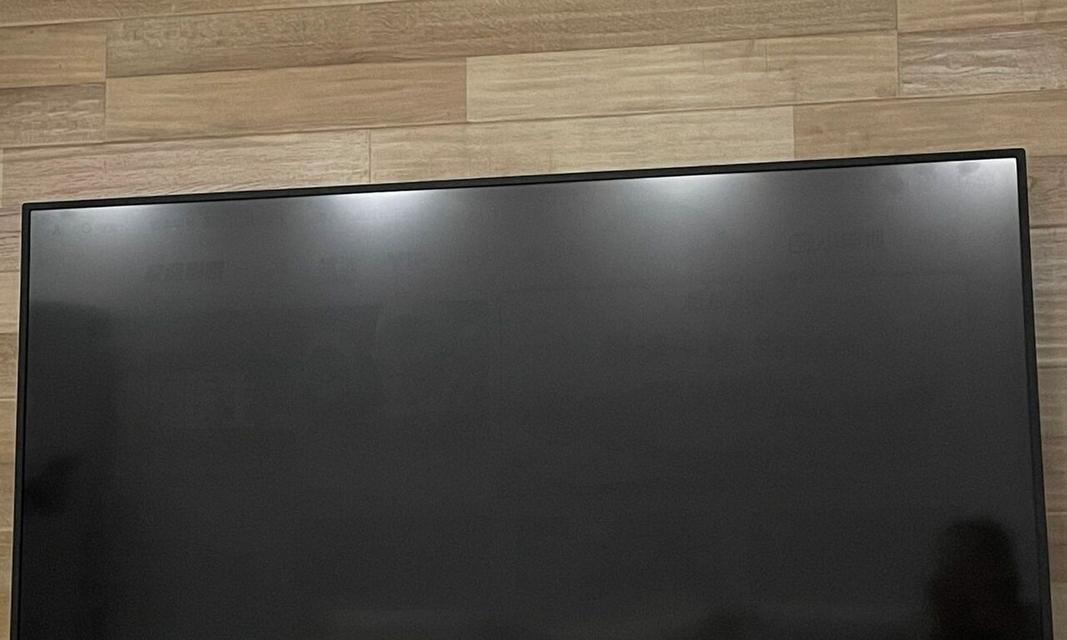
综上所述
电脑连接电视后突然黑屏是一个复杂的问题,可能涉及硬件、软件和设置等多个方面。通过上述的深度解析与步骤指导,相信您已经掌握了解决这一问题的方法。在实际操作过程中,保持耐心细致,依照指导步骤逐一排查,通常能够找到并解决问题。记得,维护电脑硬件和软件的健康状态是预防问题的最佳手段。
版权声明:本文内容由互联网用户自发贡献,该文观点仅代表作者本人。本站仅提供信息存储空间服务,不拥有所有权,不承担相关法律责任。如发现本站有涉嫌抄袭侵权/违法违规的内容, 请发送邮件至 3561739510@qq.com 举报,一经查实,本站将立刻删除。!
本文链接:https://www.siwa4.com/article-22266-1.html

